系统
- 综合
发布日期:2019-10-14 作者:小虾工作室 来源:http://www.winxpsp3.com
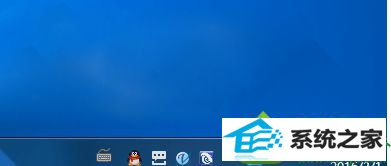
解决方法一:
1、把下面的内容输入到【记事本】;
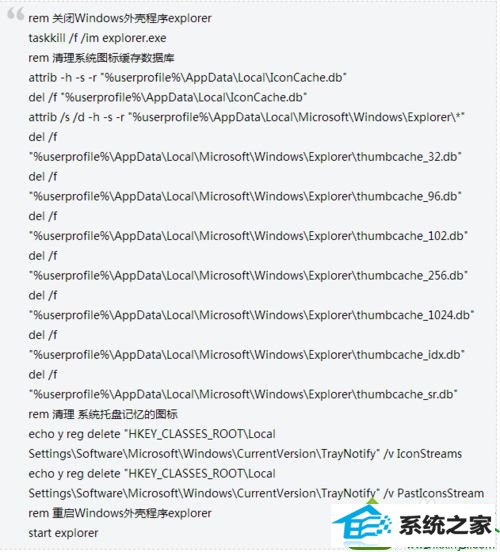
2、点击记事本菜单栏的【文件(F)】;
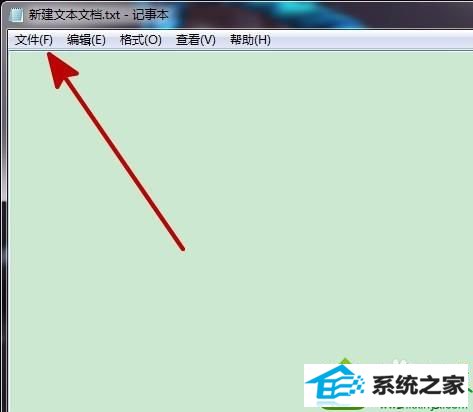
3、选择【另存为(A)】;
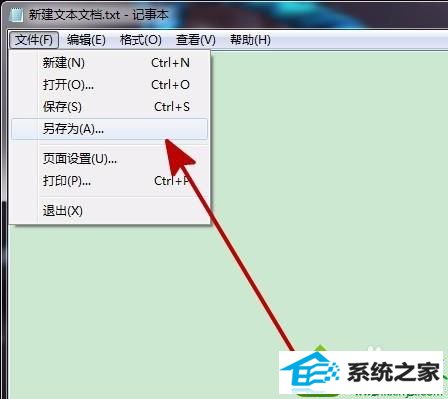
4、保存类型选择【所有文件】;

5、命名为 a.bat ;
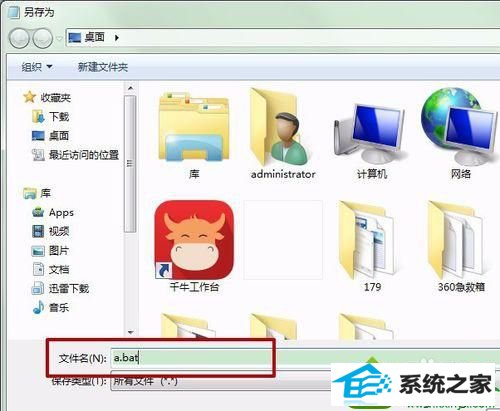
6、双击运行即可。
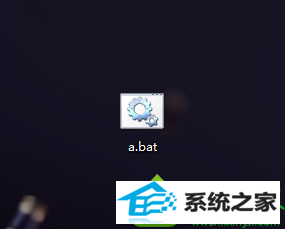
解决方法二:
1、清空图标缓存的方法就是删除该文件,删除后系统会重新创建它;

2、在windows10系统中图标缓存文件的位置是:【C:/Users/administrator/Appdata/Local/iconCache.db】;
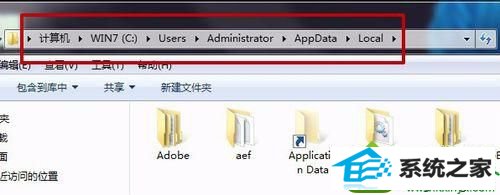
3、打开任务管理器,结束【explorer.exe】进程,再新建【explorer.exe】进程即可恢复图标。
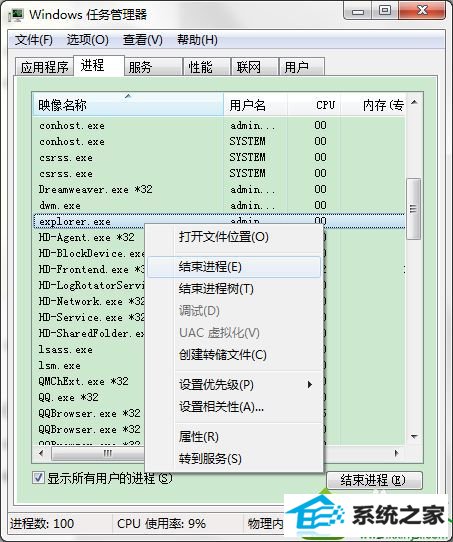
解决方法三:
1、进入系统后搜索各个盘的iconcache.db文件,将它删除。

2、重新启动计算机后就正常了。

上述就是win10系统任务栏右下角图标显示为空白的三种解决方法,简单设置之后,win10任务栏又可以正常显示图标了,希望可以帮助用户解决问题。